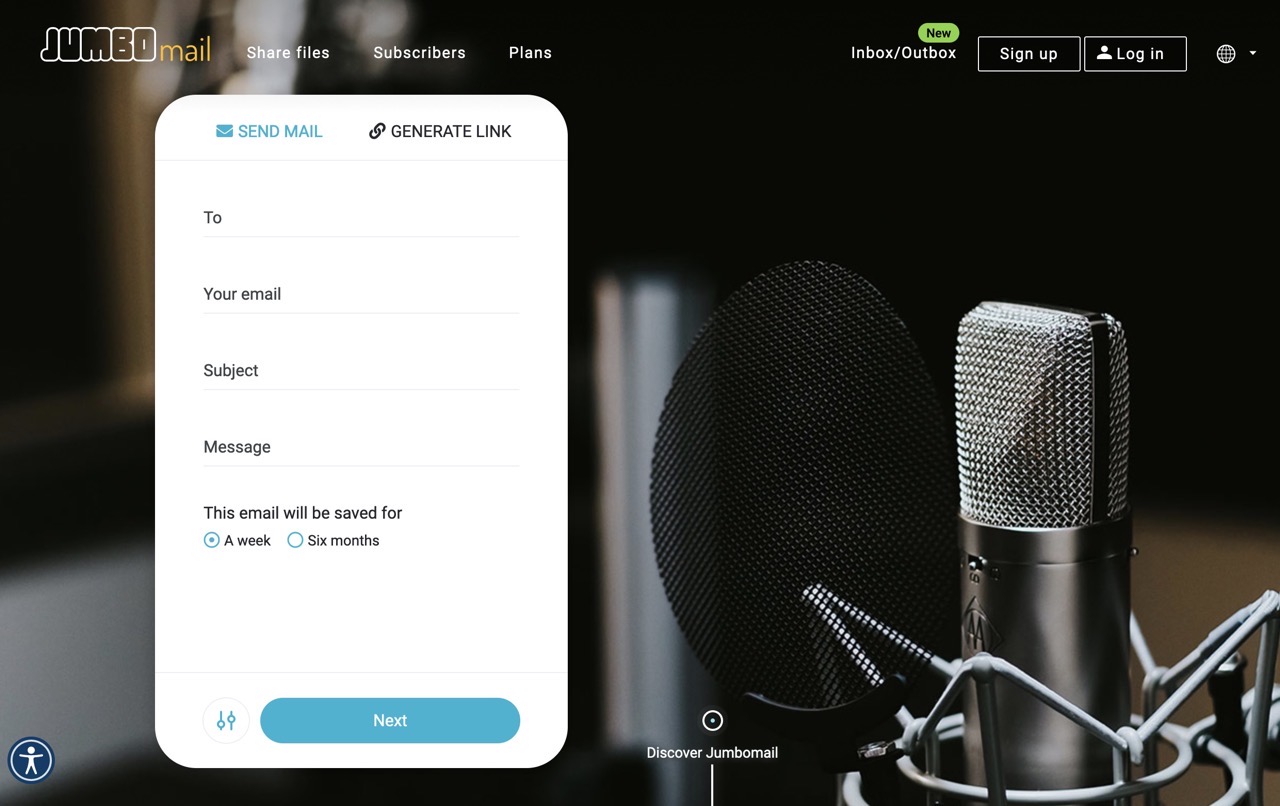
JUMBOmail 是一家老牌的線上檔案分享工具,提供使用者輕鬆上傳、共享最大 20 GB 檔案,而且不須額外下載或安裝軟體,透過瀏覽器即可傳送相片、影片、音樂、文件或任何類型的檔案,也能共享整個資料夾,無論要將檔案傳送到使用者 Email 信箱或產生下載鏈結都很方便。JUMBOmail 強調平台會使用最高安全標準來儲存加密使用者的檔案,只能以產生的唯一鏈結來存取檔案,不過有些進階功能只適用於付費方案。
JUMBOmail 免費帳戶最多可傳送 2 GB 檔案、保存七天時間,付費升級則有單月 $12、$20 美元方案,特別的是有個「Pay-As-You-Go」付費購買 JumboCode ,就能利用每個代碼發送高達 20 GB 檔案、將保存時間延長 6 個月(類似單次升級兌換券),小量使用時就能考慮類似的支付方式。
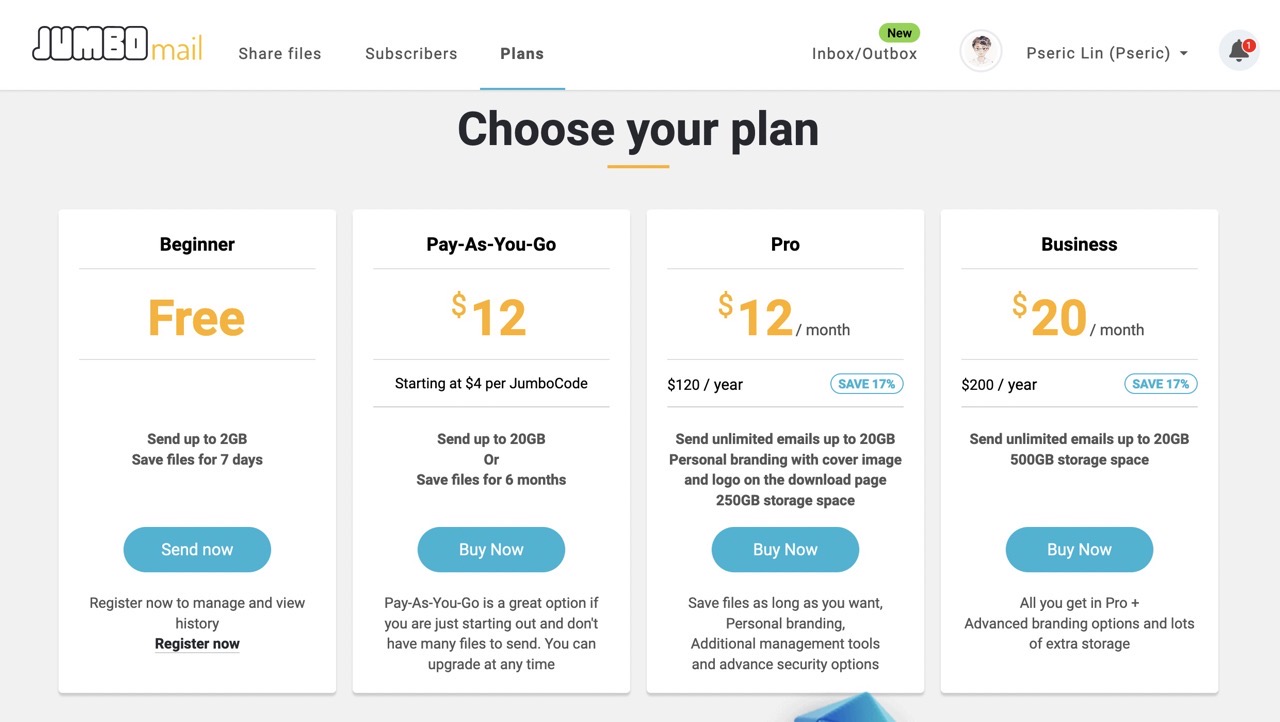
但是 JUMBOmail 比較像是免費空間,是需要先將檔案傳到伺服器、產生分享鏈結,如果對此方式有疑慮,也能選擇線上 P2P 轉檔工具,缺點是傳檔和接收雙方都要保持網頁開啟:
- drop.lol 以瀏覽器在電腦、手機間互傳檔案,無檔案大小流量限制
- blymp.io 在任何裝置快速傳輸檔案,輸入對方的代碼建立傳檔通道
- Fladrop 不安裝軟體也能傳檔,iOS、Android 掃描 QR Code 立即使用
- ShareDrop 將手機裡相片影片傳到電腦,只需打開瀏覽器掃描 QR Code
若分享的檔案太大、無法使用郵件或即時通訊應用傳送檔案的話,免空服務就是個很好的替代方案,接下來就來簡單介紹一下 JUMBOmail 實際操作方式。
JUMBOmail
https://www.jumbomail.me/
使用教學
STEP 1
開啟 JUMBOmail 後點選「Share files」會出現分享檔案功能,有兩種分享方式:Email、產生網址,前者需要輸入接收者的 Email 地址、郵件標題和內文,會將檔案鏈結直接寄給對方;後者則是輸入自己的 Email ,不過都只能選擇檔案最多保存一週時間,如要選擇六個月需要輸入 JumboCode 升級。
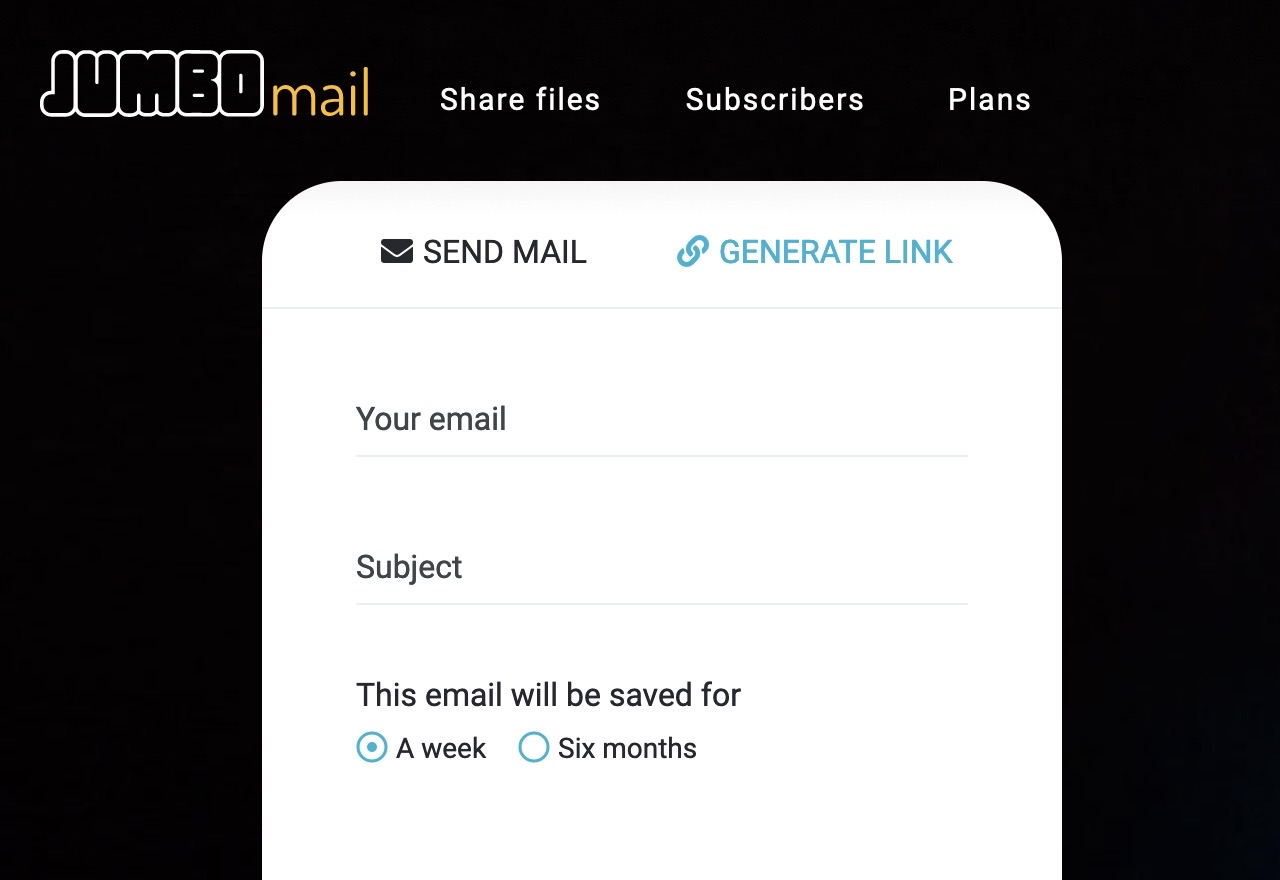
STEP 2
點選左下角設定時會有一些選項可調整,像是是否要收到郵件副本、有人下載檔案時通知我。
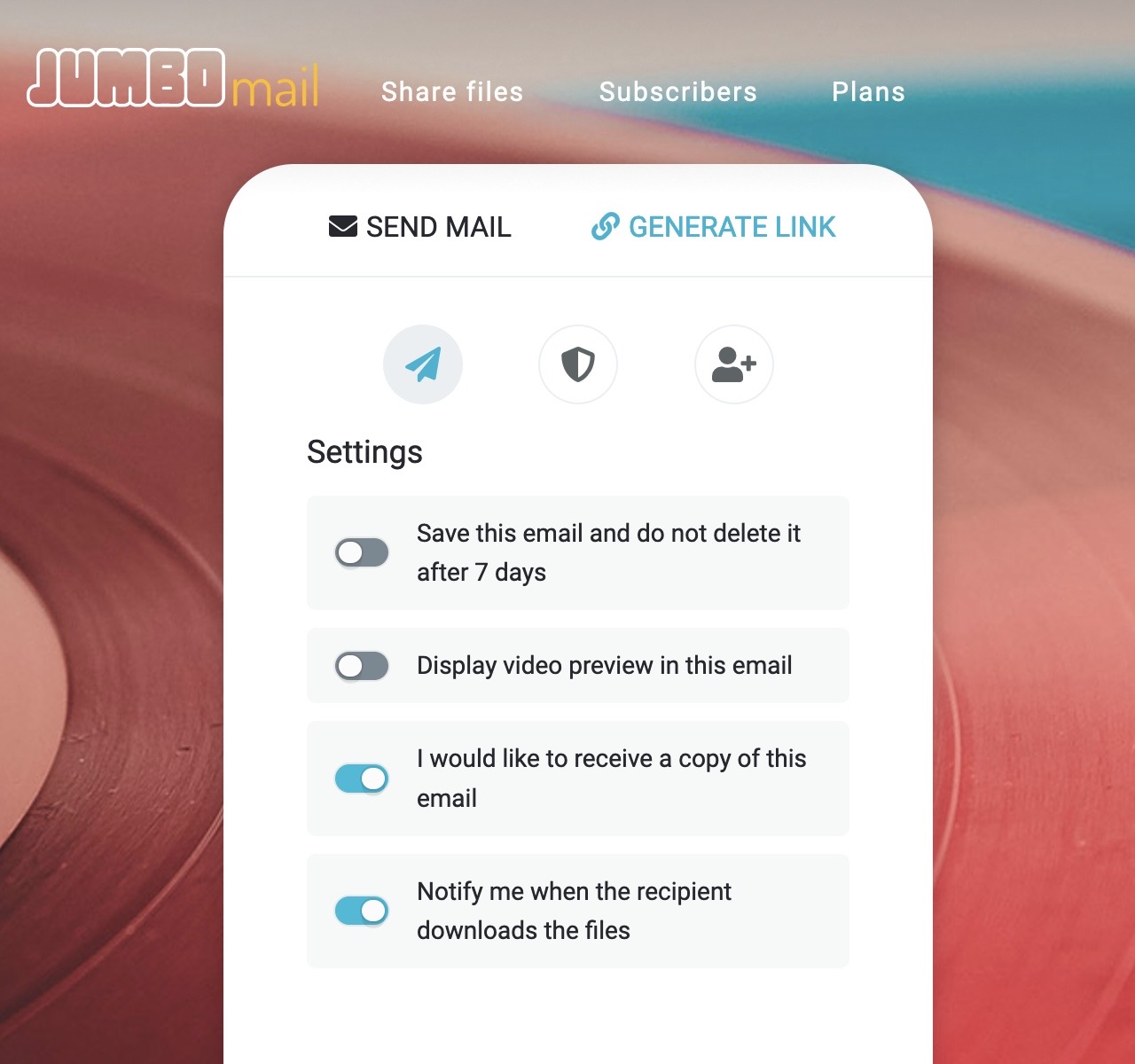
付費升級還能使用密碼保護檔案、限制下載次數、設定檔案唯讀等等。
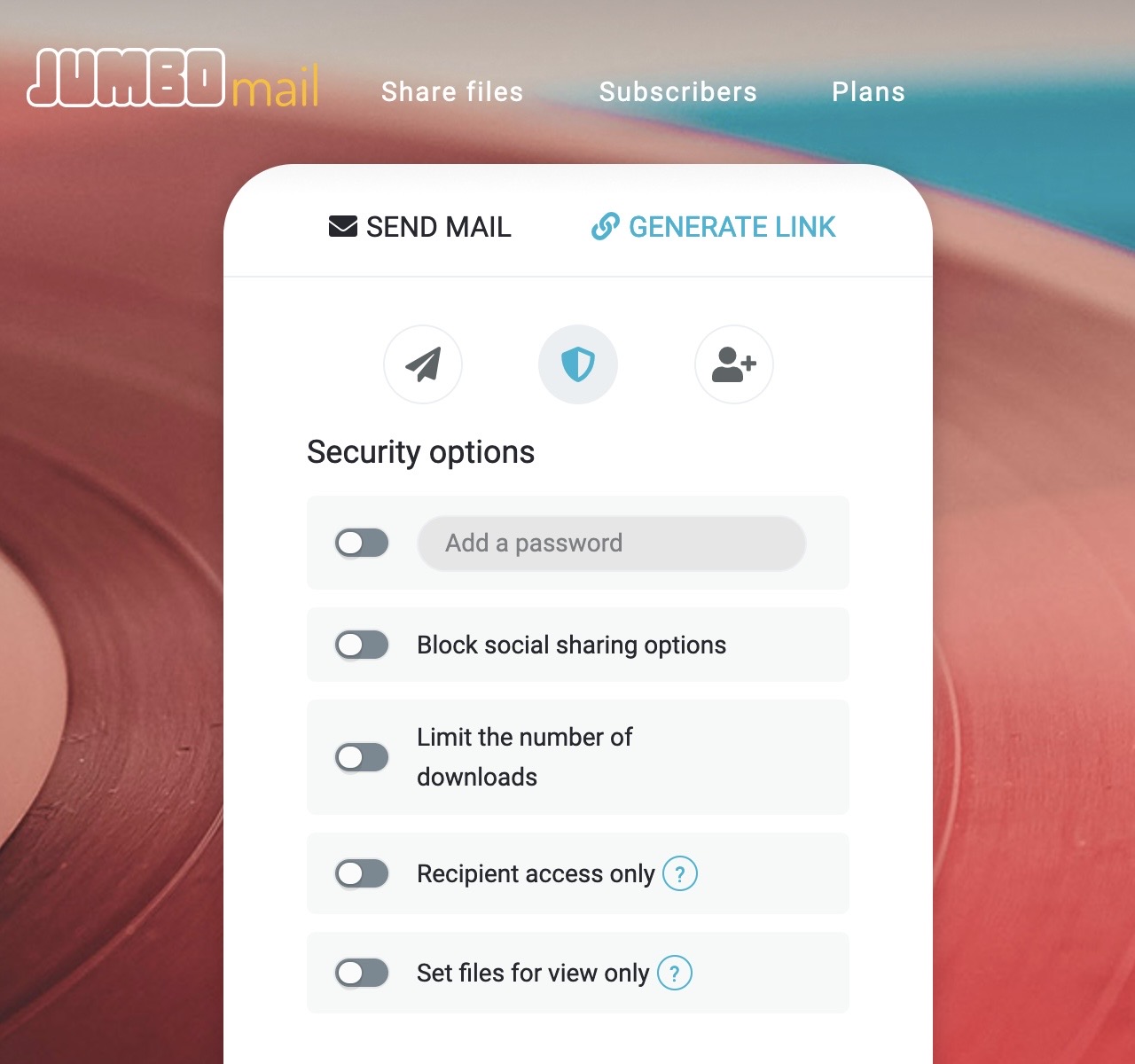
STEP 3
建立好上傳頁面後,直接將檔案拖曳到網頁即可進行上傳,左下角有「Add files」和「Add folder」加入檔案或整個資料夾,單次最多不能超過 2 GB ,在加入檔案的同時 JUMBOmail 會計算出目前的檔案總數量、檔案大小,檔案只會保存最多 7 天,按下右下角「Send」開始傳輸檔案。
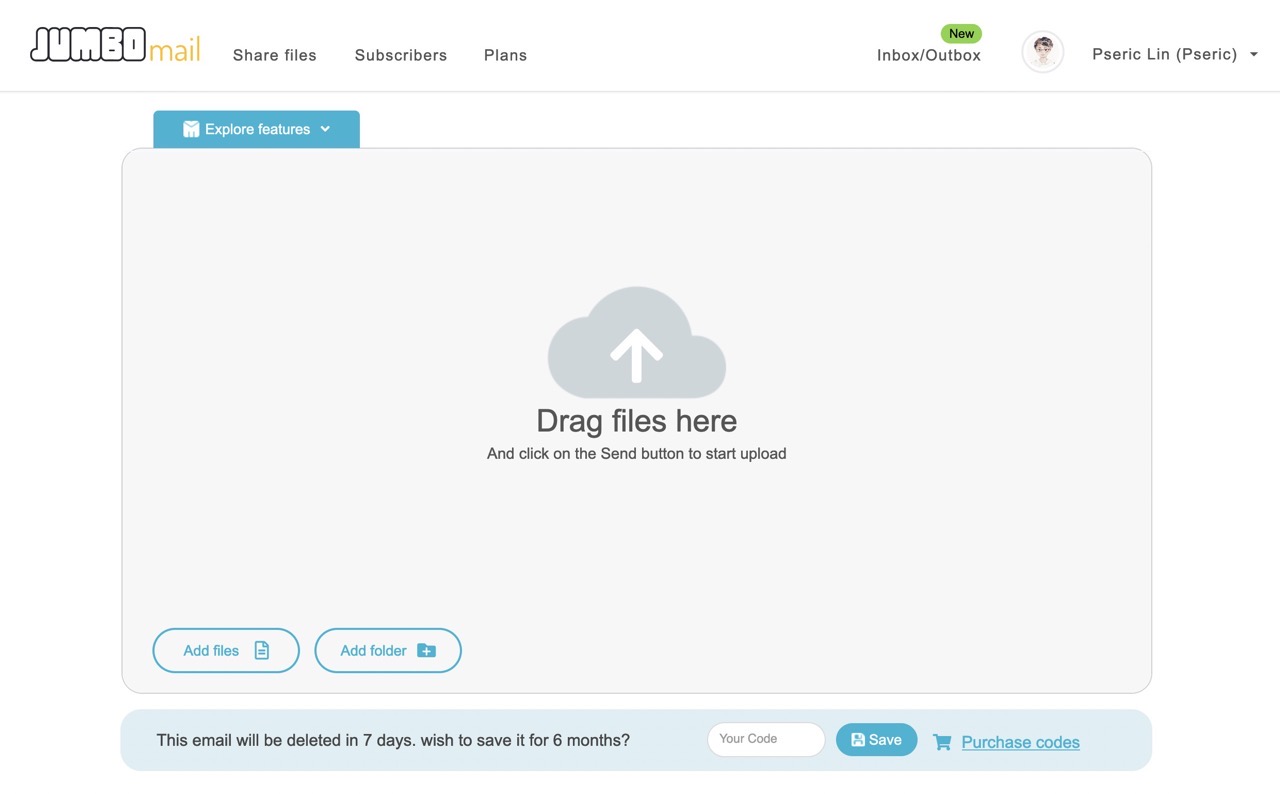
上傳檔案會有目前的剩餘時間、上傳進度和速度,記得要保持網頁開啟直到上傳完成。
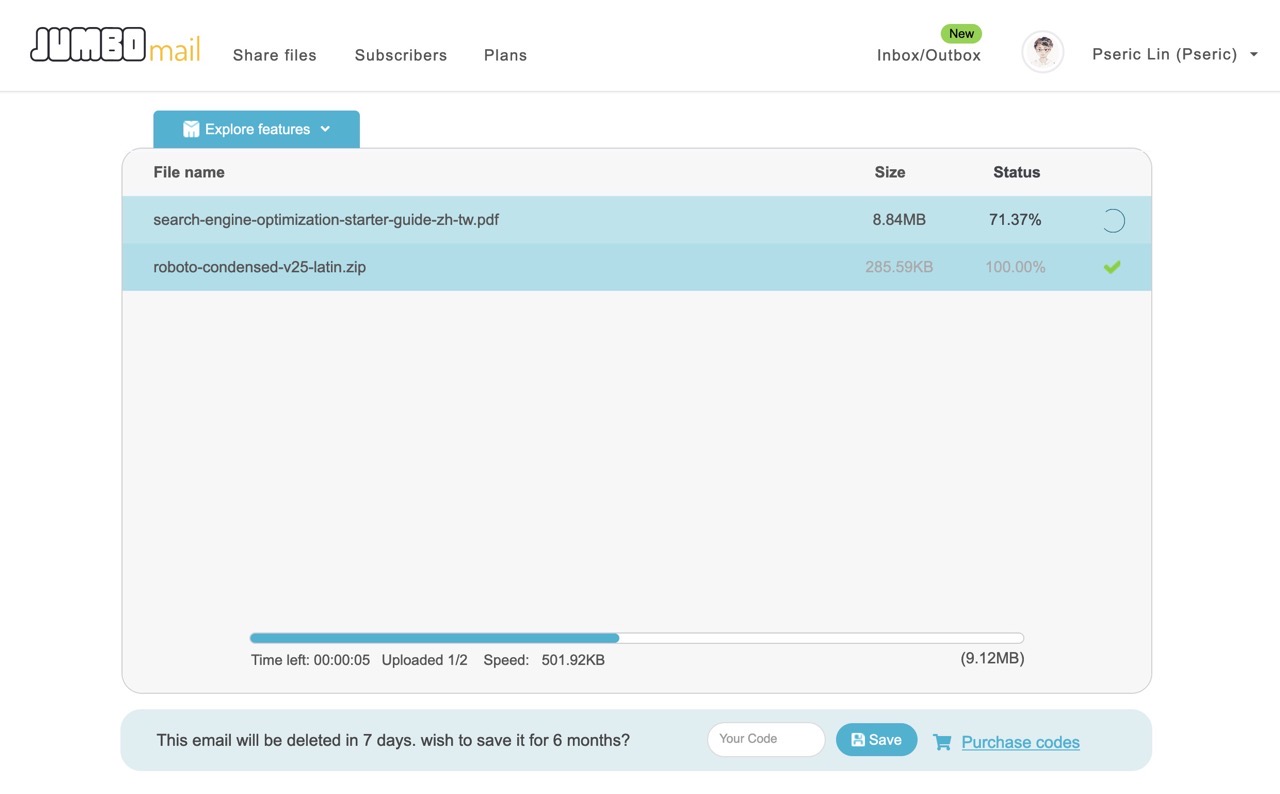
STEP 4
上傳完成後點選「Self-sharing link」右側的複製分享網址就能取得檔案下載鏈結,下方會有失效日期,記得在日期前使用該網址才能正確存取檔案,過期後會自動失效,也就無法繼續使用,上傳檔案後在自己的 Email 信箱會取得檔案下載鏈結、檔案列表、失效日期等資訊。
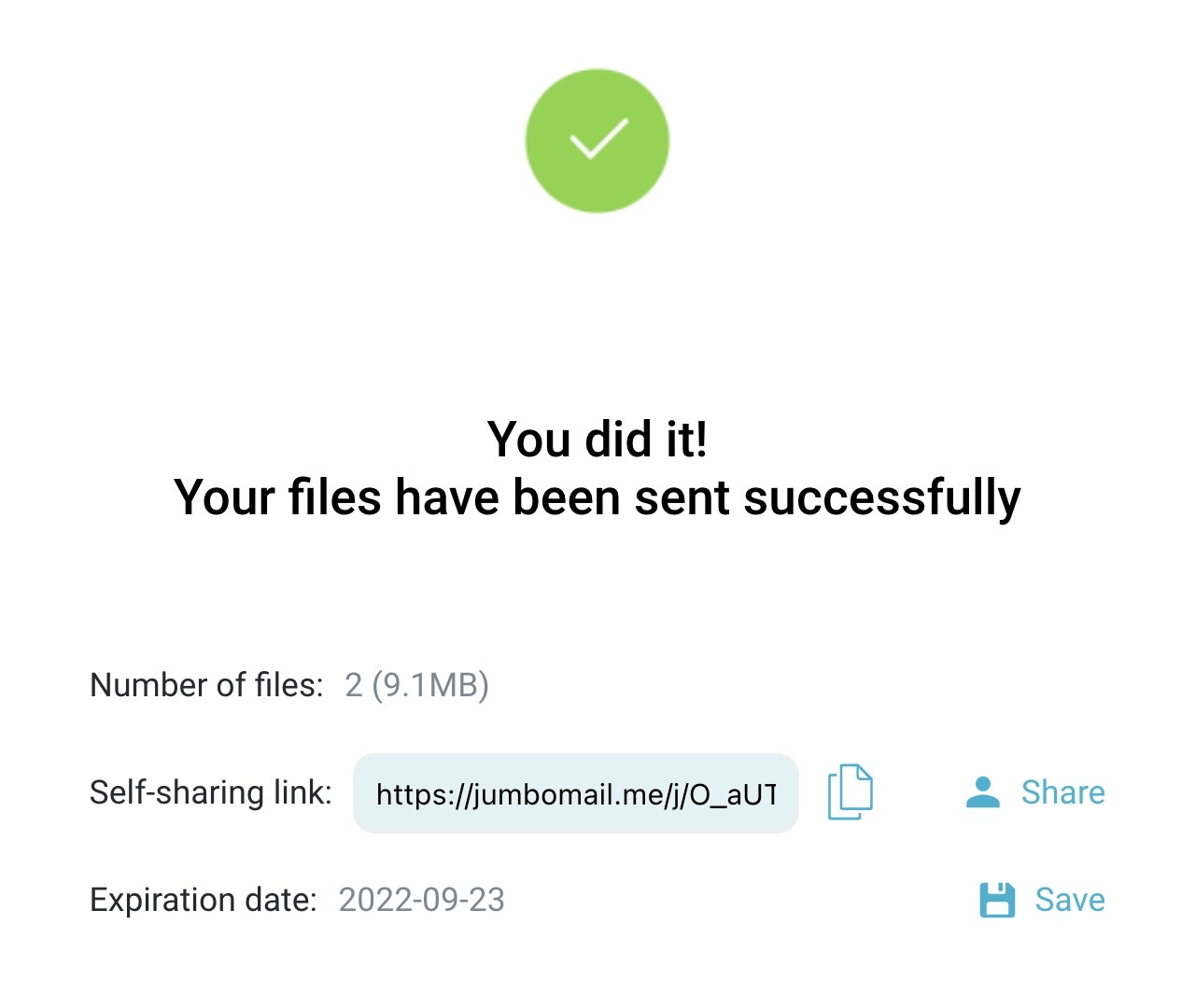
STEP 5
開啟 JUMBOmail 下載鏈結會出現一個像是相簿的頁面,上方會有使用者分享的檔案列表,如果是圖片影片會有預覽功能,點選右上角「Download」就能將所有檔案打包、一次下載,頁面也會標示檔案剩餘時間。
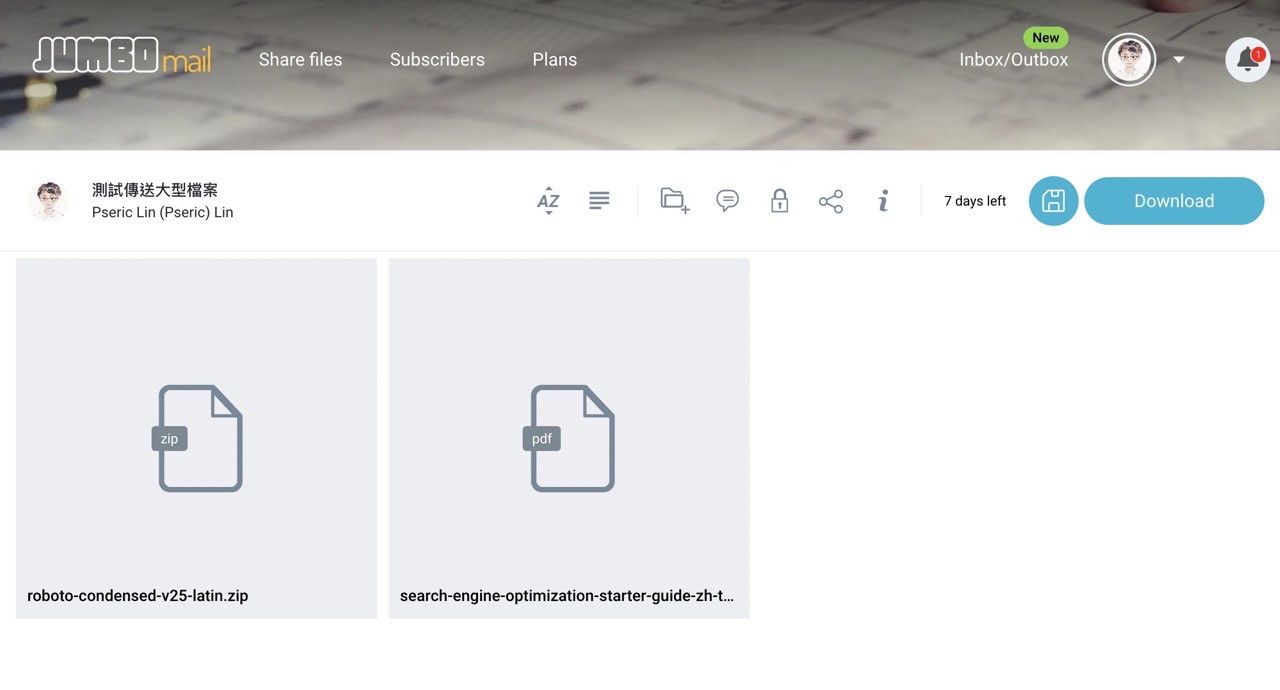
值得一試的三個理由:
- 免費帳戶最多可傳送 2 GB 檔案、保存七天時間
- 購買 JumboCode 或是付費升級方案,將上限提升至 20 GB、六個月
- 以最高安全標準來儲存加密使用者的檔案,只有單一鏈結能存取線上檔案








